AzPainter2を使おう〜HOMEへ > テクスチャ&パターン作成 > 集積回路
集積回路
コンピューターを連想させる、集積回路風パターンの作り方です。
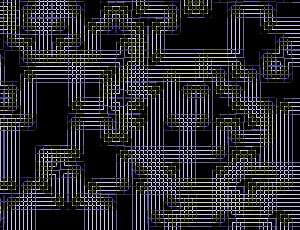
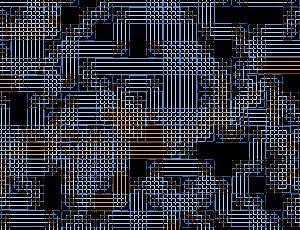
雲模様をモザイク化する
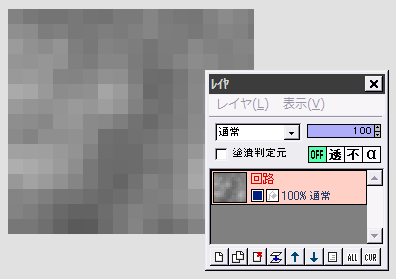
適当な大きさで新規作成したら、「フィルタ」⇒「雲模様」⇒「描画(黒-白)」を実行します。
続いて「フィルタ」⇒「ピクセレート」⇒「モザイク」を、サイズ15くらいで実行します。
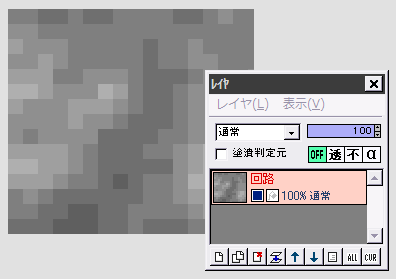
「フィルタ」⇒「カラー」⇒「ポスタリゼーション」を、階調15〜20で実行します。
「ぶれ」の後で輪郭を取り出す
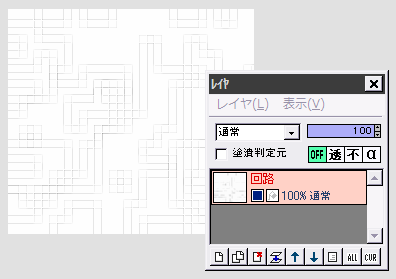
「フィルタ」⇒「ぶれ」を初期設定のまま実行します。
さらに「フィルタ」⇒「輪郭抽出」⇒「Laplacian」を実行します。
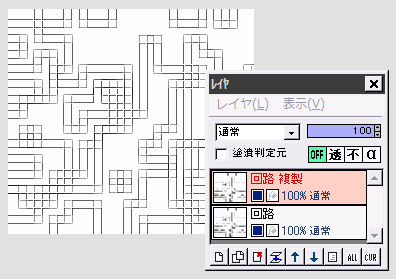
「フィルタ」⇒「カラー」⇒「ガンマ補正」で、スライダーを左端までドラッグし、ガンマ値0.10(最低値)にしてOKします。
薄かった輪郭線が濃くなりました。
この「回路」レイヤを複製します。
もう一度「ぶれ」を使ってから合成する
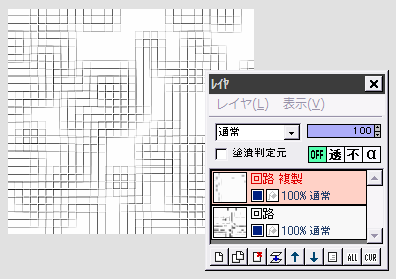
回路複製レイヤに対して、「フィルタ」⇒「ぶれ」を初期設定のまま実行します。
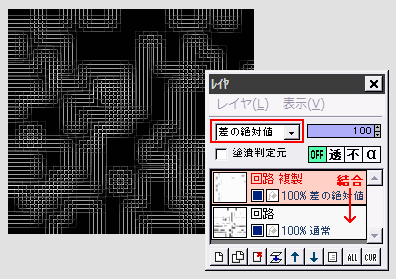
複製レイヤの合成モードを「差の絶対値」にしてから、下のレイヤと結合します。
着色して集積回路風に
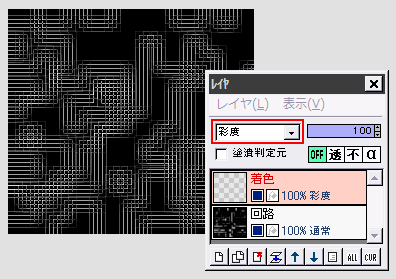
上に着色用のレイヤを追加します。
着色レイヤの合成モードを、先に「彩度」にしておきます。
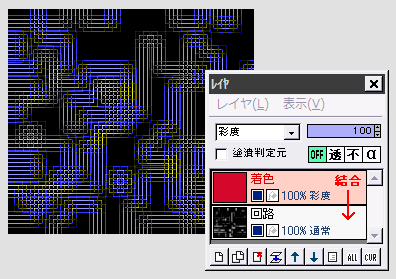
ある程度鮮やかさのある色を描画色にして、着色レイヤを塗りつぶすと、左図のような青系の色がつきます。
(この「彩度」モードは色の鮮やかさだけが関係し、色調は反映されないので、何色で塗りつぶしてもこのような色になります)
着色レイヤを下のレイヤと結合します。

「フィルタ」⇒「カラー」⇒「HSVカラー調整」をクリックします。
H(色合い)やS(鮮やかさ)のスライダーを動かして、好みの色調に変更して出来上がりです。
★明るさを調整する時は「HSVカラー調整」のV(明るさ)よりも、「ガンマ補正」を使った方が良い結果になります。
| レイヤ機能 | 細密プリント柄 | モニタ文字 | 二重ラインの波形フレーム |